Vinkki: Varmuuskopion palauttaminen Windows Phonessa
2 min. lukea
Julkaistu
Lue ilmoitussivumme saadaksesi selville, kuinka voit auttaa MSPoweruseria ylläpitämään toimitustiimiä Lue lisää
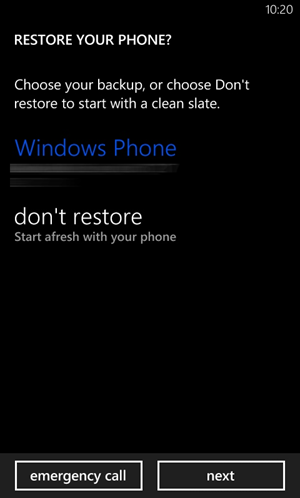 |
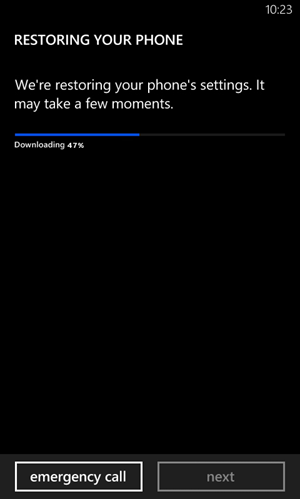 |
| Palauta vaihtoehto | Palauta edistyminen |

Tässä "ohjeessa" käymme läpi vaiheet, joita tarvitaan Windows Phone -varmuuskopion palauttamiseen. Varmuuskopion palautusprosessi on erilainen Windows Phone 8- ja 7x-versioissa. Keskustelemme molemmista.
Windows Phone 8
Windows Phone 8 tallentaa puhelimesi varmuuskopion pilveen käyttämällä puhelimesi ensisijaiseen tiliin liittyvää Skydrivea. Voit lukea Windows-puhelimen varmuuskopioinnista tästä "miten". Jotta voit palauttaa varmuuskopion Windows Phone 8:ssa, sinun on ensin palautettava puhelimesi tehdasasetukset. Lue "miten" puhelimen tehdasasetusten palauttamisestatätä.
- Kun olet nollannut puhelimen, käynnistä puhelin.
- Syötä asennuksen aikana Microsoft-tilin kirjautumistunnus, jonka varmuuskopio haluat palauttaa.
- Kun puhelimesi on valmis määritettäväksi, se etsii automaattisesti saatavilla olevat varmuuskopiot.
- Jos varmuuskopioita on saatavilla, se näyttää ne näytöllä varmuuskopiointipäivämäärän kanssa.
- Voit joko palauttaa varmuuskopion tai tehdä uuden asennuksen.
Huomautus: Voit palauttaa varmuuskopion puhelimeesi, vaikka olisit ottanut varmuuskopion eri valmistajalta/mallista.
windows phone 7x
Windows Phone 7x varmuuskopioi tietokoneesi tiedot Zunen kautta. Varmuuskopiot tallennetaan yleensä käyttäjäkansioon.
- Liitä puhelin tietokoneeseen USB:n kautta ja varmista, että Zune on käynnistynyt.
- Siirry Zunen asetuksiin.
- Valitse Ohjelmisto -> Kokoelma.
- Palauta kokoelmatiedot (musiikki, kuvat, videot, podcastit) Napsauta "Palauta" -painiketta.
- Jos olet valmis palauttamaan puhelimen asetukset, tiedot jne. vanhempaan tarkistuspisteeseen, siirry kohtaan Puhelin -> Päivitä asetuksista.
- Jos tietokoneessasi on varmuuskopio, se näkyy luettelossa palautusvaihtoehdon kanssa.
- Napsauta palauta.
Muista, että "Palauta" puhelimen päivitysvaihtoehto on samanlainen kuin tietokoneen tarkistuspisteen palauttaminen, joka muuttaa kaiken, mukaan lukien puhelimen lukitusnäytön PIN-koodin, tilaan varmuuskopioinnin aikana.
Katso monia muita vinkkejä osoitteessa of Kuinka käyttää Windows Phonea ja pyydä HowTo-ohjeet HowToWindowsPhonessa täältä.








